Selv om det ofte er begrensninger i samspillet mellom Windows PC og Mac-systemer, gir Apple brukerne muligheten til å installere de nyeste versjonene av Windows på enhver Mac-enhet. I tillegg leverer macOS et effektivt verktøy som lar deg enkelt lage en oppstartbar USB med Windows på en Mac.
Med denne oppstartbare USB, opprettet på macOS, vil du kunne installere Windows 11 på en hvilken som helst kompatibel datamaskin, inkludert en Mac.
Trinnene i denne veiledningen, som lærer deg hvordan du lager en oppstartbar USB med Windows på en Mac, presenteres på operativsystemet macOS Monterey, men de fungerer på samme måte på eldre og nyere versjoner av macOS, som macOS Sonoma.
Hvordan lage en oppstartbar USB med Windows på en Mac
Før du begynner, trenger du en USB hold deg med en lagringskapasitet på minst 8 GB og som du ikke har viktige data lagret på. Dette USB stick vil bli formatert når installasjonsbildet skrives a Windows 11.
1. Last ned den siste OS-versjonen ISO-bilde Windows 11 fra Microsofts offisielle nettsted.
Download Windows 11 ISO (Microsoft)
2. Koble til USB hold deg til Mac-en, og åpne deretter Boot Camp Assistant-verktøyet.
Du finner dette verktøyet i: “Applications” > “Utilities”.
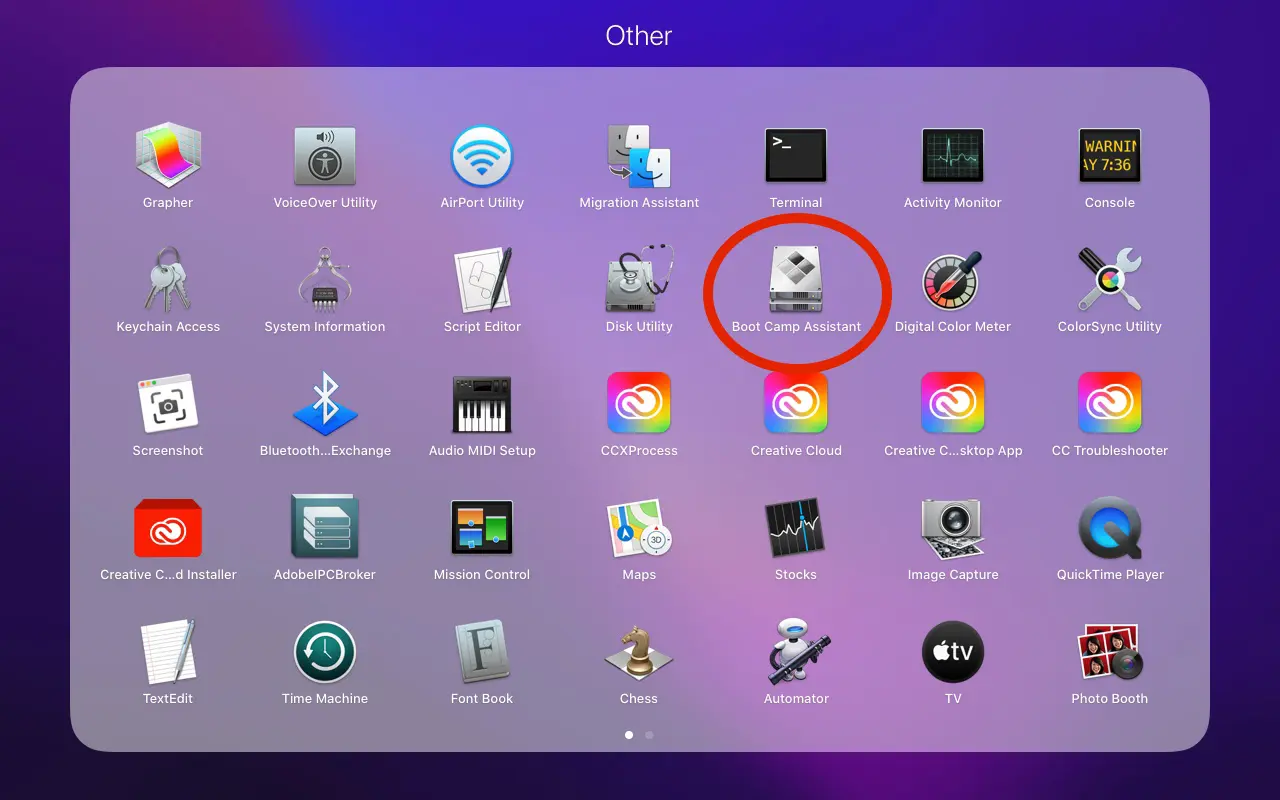
3. I det første skjermbildet av verktøyet, umiddelbart etter å ha åpnet Boot Camp Assistant, klikker du på "Continue".
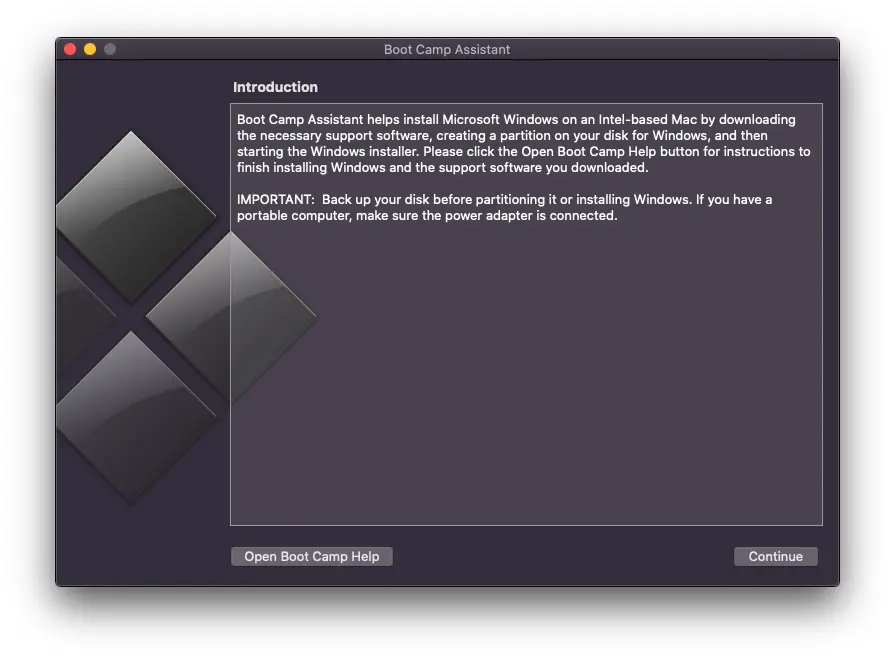
4. I neste trinn velger du bare det første alternativet. "Create a Windows 10 or later install disk", klikk deretter på "Continue".
Som en sidekommentar kan det siste alternativet i dette trinnet variere hvis du ikke allerede har installert Windows i dual boot på Mac-en. I mitt tilfelle vises alternativet for å fjerne Windows 10-operativsystemet fra Mac-en, 'Remove Windows 10 or later version".
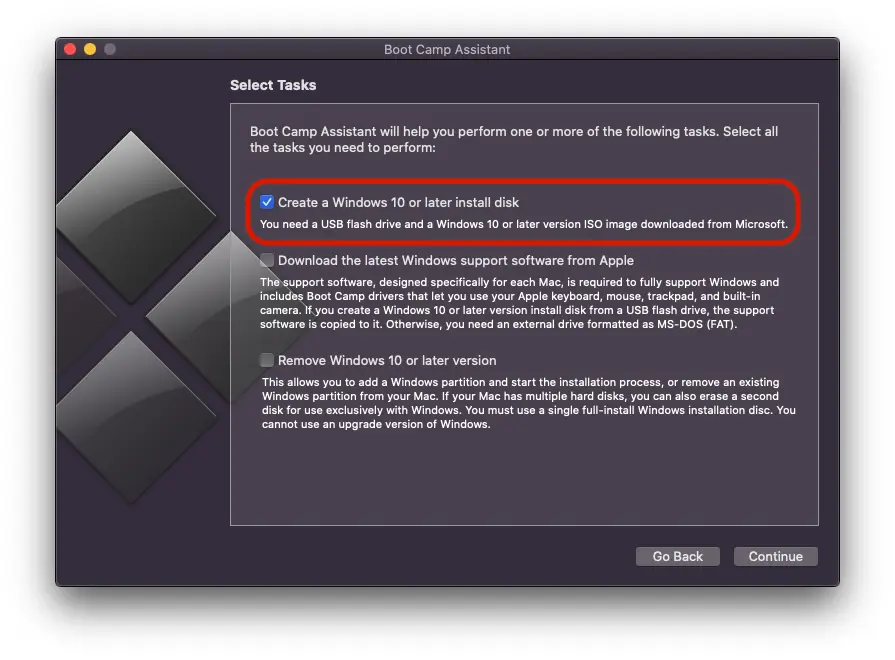
5. I neste trinn må du velge .iso-filen med Windows 11-installasjonsbildet og deretter velge stasjonen der dette bildet skal skrives. I hovedsak oppretter du på dette trinnet en oppstartbar USB med Windows på en Mac.
Klikk "Fortsett".
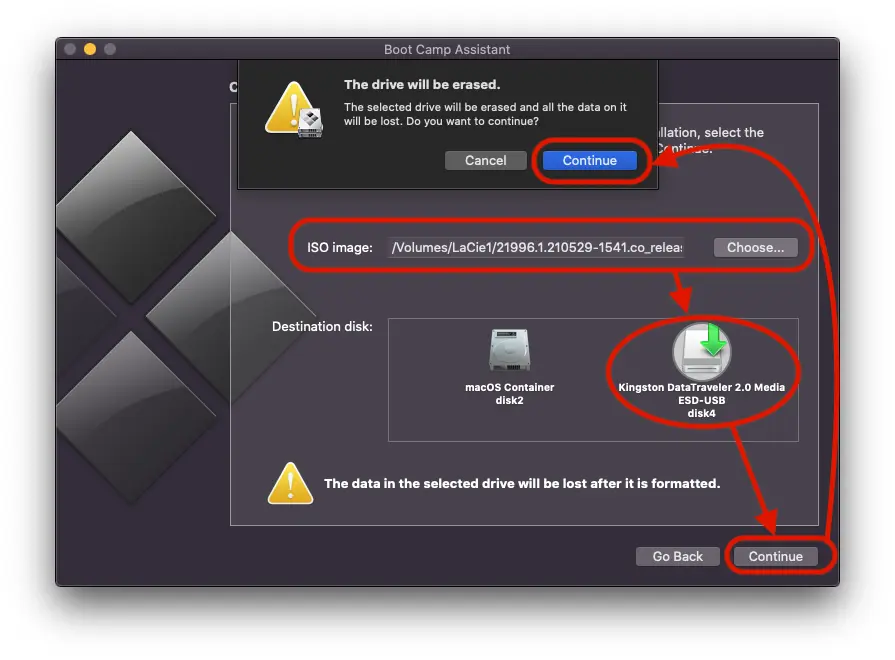
Vent til formaterings- og kopieringsprosessen av Windows 11-installasjonsfilene til USB-stasjonen er fullført. Det er viktig å ikke koble fra USB-stasjonen fra Mac-enheten under hele denne prosessen.
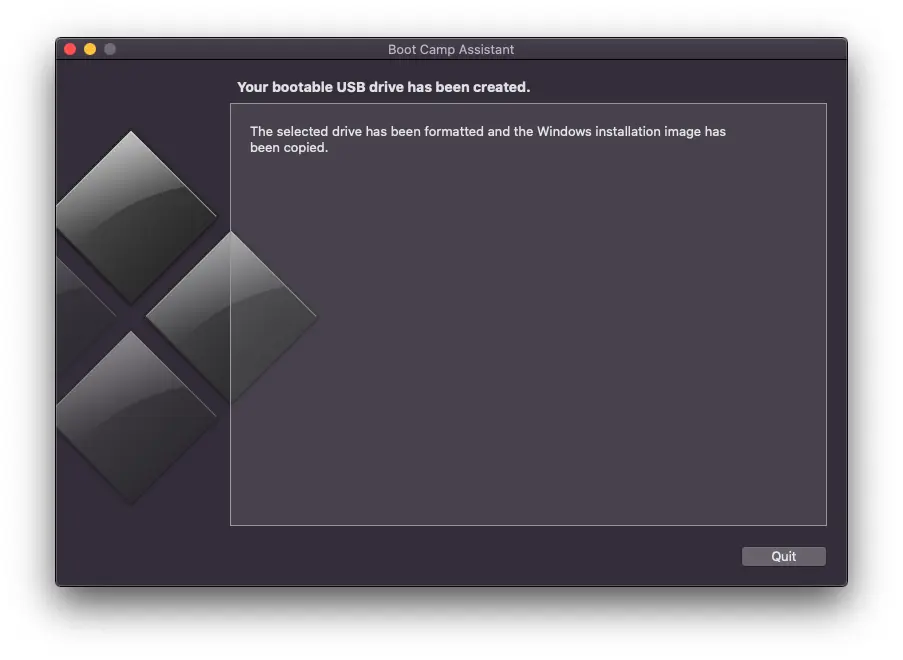
Etter å ha fullført dette siste trinnet har du opprettet en oppstartbar USB med Windows på en Mac med suksess på bare noen få minutter.
Relatert: Hvordan sletter du operativsystemet Windows installert på en Mac-enhet?
Med denne USB-stasjonen, oppnådd ved hjelp av veiledningen ovenfor, kan du installere Windows 11 på hvilken som helst kompatibel datamaskin eller Mac.












0 tanker om "Hvordan kan du lage en pinne USB oppstartbar med Windows på Mac"